Vítáme vás.
Vítejte ve společnosti Dell.
- Vkládejte objednávky snadno a rychle
- Zobrazit objednávky a sledovat stav expedice
- Vytvořte a přistupujte k seznamu svých produktů
Como redefinir o BIOS ou CMOS e limpar a NVRAM em computadores Dell
Shrnutí: Este artigo apresenta informações sobre como redefinir o sistema básico de entrada/saída (BIOS) do computador Dell. Isso inclui métodos para redefinir o semicondutor complementar de óxido de metal (CMOS), o BIOS da placa-mãe e o BIOS sem exibição. Este guia ajuda a restaurar o BIOS às configurações padrão e limpar a memória de acesso aleatório não volátil (NVRAM) do computador Dell. ...
Pokyny
Carregue o BIOS com os valores padrão
Duração: 00:24
Quando disponíveis, as configurações de idioma de legendas podem ser escolhidas usando o ícone de CC ou Configurações neste player de vídeo.
Sumário:
- Introdução
- Como redefinir o BIOS a partir da interface do BIOS
- Como limpar o BIOS, o CMOS ou a NVRAM usando um jumper em um desktop
- Como limpar o BIOS, o CMOS ou a NVRAM ao recolocar a bateria CMOS
- Como limpar o BIOS, o CMOS ou a NVRAM em desktops sem um jumper RTCRST ou uma bateria de célula tipo moeda com capacidade de manutenção
Introdução
As informações armazenadas no BIOS, conhecidas como Dados estendidos de configuração do sistema (ESCD), podem ocasionalmente ser corrompidas por vários motivos. Alguns desses motivos são eventos de energia, configurações incorretas, incompatibilidade de hardware devido a uma configuração específica ou problemas de vídeo ou autoteste de inicialização (POST). Nesses casos, às vezes, é necessário redefinir o BIOS ou a CMOS para as configurações padrão de fábrica. Em outras circunstâncias, limpe a NVRAM ou realize uma operação de redefinição do relógio de tempo real (RTC).
Como redefinir o BIOS a partir da interface do BIOS
- Ligue o computador.
- Toque na tecla F2 várias vezes até que a mensagem Entering Setup seja exibida.
- Redefina o BIOS para os valores padrão de fábrica. O método para redefinir o BIOS varia entre computadores diferentes:
- Clique no botão Load defaults.
- Pressione a tecla F9 para carregar as configurações padrão.
- Pressione as teclas Alt + F para carregar as configurações padrão.
- Pressione a tecla Esc e selecione Save and exit ou Exit.
- Pressione a tecla Enter para salvar todas as alterações e sair da tela de configuração do BIOS.
- O computador reiniciará e inicializará no sistema operacional.
Como limpar o BIOS, o CMOS ou a NVRAM usando um jumper em um desktop
O jumper RTCRST ajuda a redefinir ou limpar a NVRAM do computador. As informações de ESCD contidas na NVRAM podem ser apagadas seguindo as etapas mencionadas abaixo. A NVRAM é apagada quando o jumper é definido para a posição fechada e o computador é ligado por 10 segundos.
- Antes de começar, siga o artigo: Precauções de segurança ao trabalhar com equipamentos elétricos e eletrônicos
- Desligue o computador e desconecte o cabo de alimentação do computador.
- Remova a tampa do computador. Para obter informações específicas ao modelo, consulte o Manual do usuário de seu desktop.
- Localize o jumper de senha de 2 pinos identificado como PSWD na placa-mãe.
- Remova o conector de jumper de 2 pinos.
- Localize o jumper CMOS de 2 pinos identificado como RTCRST na placa-mãe.
- Mova o conector de jumper de 2 pinos do jumper de senha para os pinos no jumper do CMOS.
- Conecte o cabo de alimentação ao computador e aguarde 10 segundos até a conclusão da limpeza do CMOS.
- Desconecte o cabo de alimentação do computador.
- Mova o conector de jumper de 2 pinos de volta para o jumper de senha.
- Recoloque a tampa do computador. Para obter informações específicas ao modelo, consulte o Manual do usuário de seu desktop.
- Conecte o cabo de alimentação ao computador e ligue o computador.

Como limpar o BIOS, o CMOS ou a NVRAM ao recolocar a bateria CMOS
É possível restaurar o BIOS aos valores padrão de fábrica recolocando a bateria CMOS que está conectada à placa-mãe. Esse processo se aplica a notebooks e desktops Dell. Siga as etapas abaixo se os jumpers PSWD ou RTCRST não estiverem acessíveis em um desktop Dell ou se você estiver usando um notebook Dell.
- Antes de começar, siga o artigo: Precauções de segurança ao trabalhar com equipamentos elétricos e eletrônicos
- Desligue o computador e desconecte o cabo de alimentação do computador.
- Se você estiver utilizando um notebook Dell, desconecte a bateria do computador. Para obter informações específicas ao modelo, consulte o Manual do usuário de seu computador. Se o notebook Dell tiver uma bateria não removível, consulte o artigo da base de conhecimento Dell: Como redefinir o relógio em tempo real para recuperar seu notebook Dell
- Remova a tampa do computador. Para obter informações específicas ao modelo, consulte o Manual do usuário de seu computador.
- Localize a bateria de célula tipo moeda CMOS (Figura 2 e 3).
- Desconecte cuidadosamente a bateria de célula tipo moeda da placa-mãe.
- Mantenha o botão liga/desliga pressionado por cerca de 10 a 20 segundos para remover toda a energia residual.
- Conecte a bateria de célula tipo moeda à placa-mãe.
- Feche a tampa do computador.
- Conecte a bateria e o cabo de alimentação ao computador.
- Ligue o computador.
- Uma mensagem de advertência é exibida indicando que a data e a hora não estão definidas.
- Pressione a tecla F2 para entrar na tela do BIOS.
- Defina a data e a hora de acordo com seu fuso horário.
- Salve e saia da tela do BIOS.
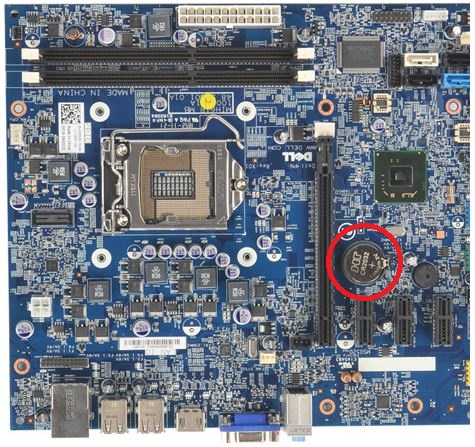

Como limpar o BIOS, o CMOS ou a NVRAM em desktops sem um jumper RTCRST ou uma bateria de célula tipo moeda com capacidade de manutenção
Se o desktop tiver sido produzido antes de abril de 2020, provavelmente ele tem redefinição com base em jumper. Os desktops fabricados após abril de 2020 usam a capacidade de redefinição do RTC.
Para desktops que usam redefinição de RTC, mantenha pressionado o botão liga/desliga por 30 segundos.
Další informace
Artigos recomendados
Aqui estão alguns artigos recomendados relacionados a este tópico que podem ser de seu interesse.
- Atualizações do BIOS da Dell
- Como restaurar o BIOS ou a UEFI (Configuração do sistema) para os valores padrão de fábrica em um computador Dell
- Como recuperar o BIOS em um computador ou tablet Dell
- Como redefinir ou limpar a senha do BIOS
- Como usar o jumper para redefinir a senha do BIOS no seu desktop da Dell
- Como substituir uma bateria de CMOS (célula tipo moeda) em seu desktop Dell
- A redefinição do BIOS para a configuração padrão em um sistema pode não corresponder às configurações do BIOS definidas de fábrica
- Como substituir uma bateria de CMOS (célula tipo moeda) no seu notebook Dell
- Ferramentas de redefinição de senhas do BIOS não autorizadas para produtos de clients Dell
- Como redefinir o relógio de tempo real (RTC) para recuperar o sistema do seu desktop Dell
- Solucionar sem energia, sem POST, sem boot ou sem vídeo em seu computador Dell
- Como redefinir o relógio em tempo real (RTC) para recuperar seu notebook Dell
- Redefinição de fábrica, restauração ou reinstalação do Microsoft Windows em um computador Dell
 Fora da garantia? Isso não é um problema. Acesse o site Dell.com/support/home/pt-br, digite a etiqueta de serviço Dell e visualize as ofertas.
Fora da garantia? Isso não é um problema. Acesse o site Dell.com/support/home/pt-br, digite a etiqueta de serviço Dell e visualize as ofertas.